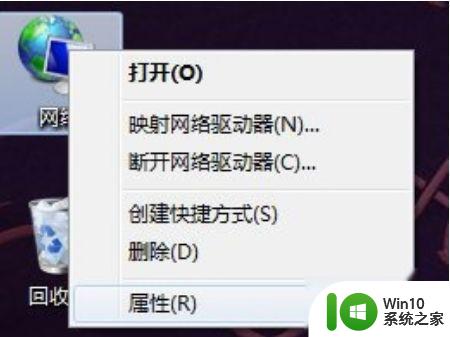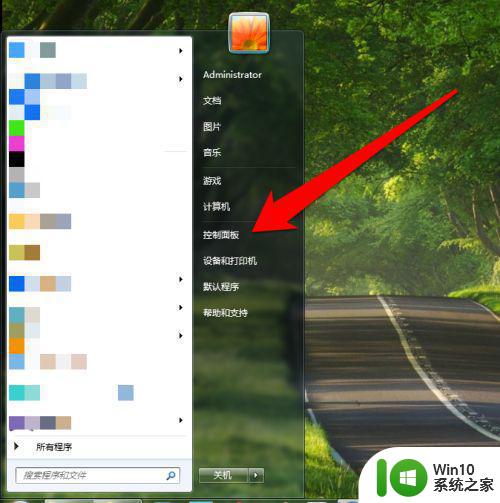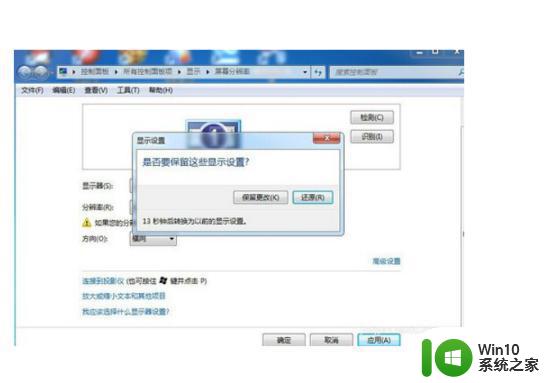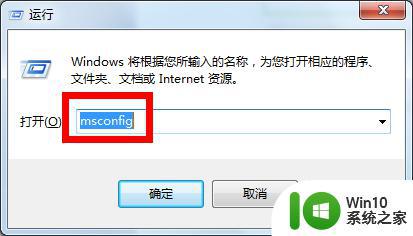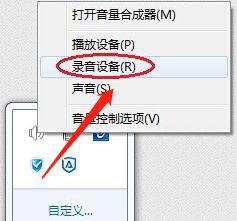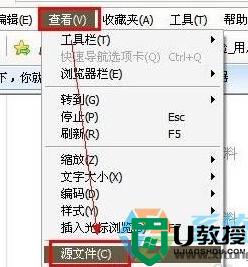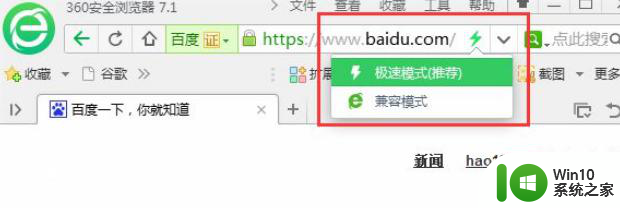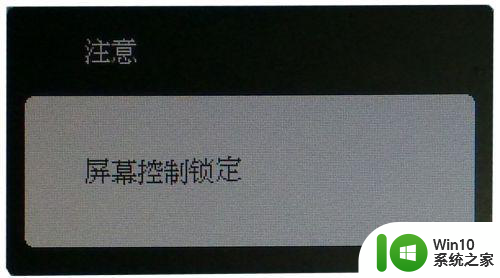win7电脑出现超频如何解决 电脑显示超频w7原因及解决方法
随着科技的发展,电脑成为我们工作和生活中不可或缺的工具,有时候我们在使用Windows 7操作系统的电脑时,可能会遇到一些问题,比如电脑显示超频的情况。超频不仅会导致电脑性能下降,还可能对硬件造成损害。面对这个问题,我们应该如何解决呢?本文将介绍Win7电脑出现超频的原因及解决方法,帮助大家更好地应对这一问题。
具体方法如下:
1、显示器超频出现原因:
自己手动设置频率导致超频的
还有就是驱动不兼容造成超频的
显示器配置低造成
2、我们自己手动设置显示器频率造成超频的这种情况,如果是这种情况系统在一段时间内是可以自己恢复过来的,因为有一个还原功能,如果你在15秒时间没有任何操作他会自动还原你设置之前的状态;

3、再说一种情况就是显示器配置低造成的,比如我们更换了主机。显示还是老显示器,主机配置好在家接上显示器用不了,显示超频,这个主机也没有毛病,显示器也没有毛病,只是显示器不支持电脑主机的最低要求频率,只能通过更换显示起来解决;
4、最后一种是驱动不兼容造成的,这种情况主要出现在电脑更新显卡,或者是主机重做系统,启动电脑以后显示超频,这个有可能是系统镜像文件制作不完善造成的,下面说一下解决方法:
首先启动电脑按F8进入安全模式

5、进入安全模式以后右键打开我的电脑,选择设备管理器,然后下拉滚动条找到显示适配器,不一样的电脑不一样的驱动型号;
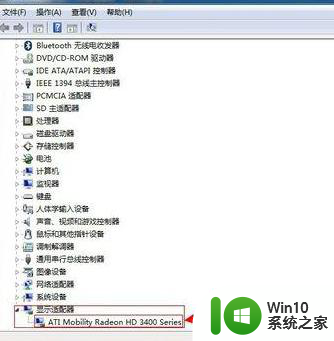
6、然后右键选择你的显卡驱动点击卸载,如果你显示器适配器下边有两个显卡驱动,那么你是双显卡驱动,如果你不确定是用的是哪个,那么就都卸载;
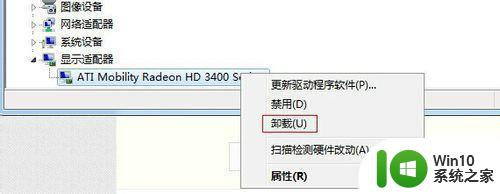
7、卸载完了就重启电脑,肯定能进入系统了,但是驱动被删除了,需要重新安装一下系统驱动,这个可以用驱动精灵来安装比较简单。
以上就是win7电脑出现超频如何解决的全部内容,碰到同样情况的朋友们赶紧参照小编的方法来处理吧,希望能够对大家有所帮助。